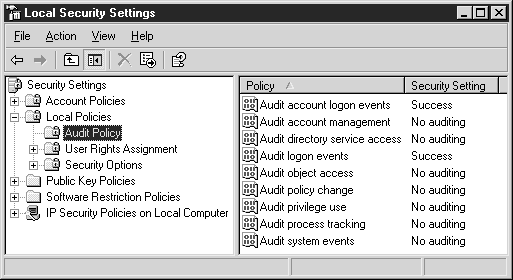Разрешение вопросов
Программа просмотра событий Event Viewer
Программа Event Viewer (Просмотр событий) может фиксировать события, связанные с IIS. Event Viewer состоит из трех (или четырех, если установлена DNS) компонентов:
- Журнал приложения. Содержит информацию о приложениях, выполняющихся на сервере. Большинство объектов COM передают информационные сообщения и сообщения об ошибках в журнал приложений.
- Журнал безопасности. Содержит всю собираемую сервером информацию об аудите. Данный журнал будет настроен чуть позже.
- Системный журнал. Содержит информацию о самой операционной системе. В системный журнал передают информацию службы.
- Журнал сервера DNS. Существует только в том случае, если установлен компонент Microsoft DNS Server, и содержит события, связанные в сервером DNS.
Примечание. Приложения также могут вести свои собственные журналы. Перечень имеющихся журналов может варьироваться, в зависимости от того, какие установлены приложения. Например, журнал сервера DNS существует только в том случае, если установлен компонент сервера DNS.
Ниже приведены некоторые сообщения программы Event Viewer (Просмотр событий):
- запуск и остановка службы;
- ошибки приложений;
- активность COM-объекта;
- ошибки служб;
- ошибки пула приложений;
- информация о новостях.
Также можно настроить аудит и просмотр информации в журнале Security (Безопасность). Аудит настраивается в политике безопасности и в окне Group Policy Objects (Объекты политики группы). Ниже приведены указания по настройке аудита в локальной политике безопасности для отдельного сервера.
- Выберите команду Start\Administrative Tools\Local Security Policy (Пуск\Администрирование\Локальная политика безопасности).
- В окне Local Security Settings (Параметры локальной безопасности) (см. рис. 8.1) выберите Local Policies (Локальные политики), после чего выберите Audit Policy (Политика аудита).
- Чтобы включить аудит для элемента, дважды щелкните на элементе в правой области.
- Выберите нужный аудит: Success (Успех), Failure (Ошибка) или обе опции.
- Нажмите OK.
Связи MIME
Если возникла проблема со статическими файлами, следует проверить зарегистрированные типы MIME. По умолчанию IIS обслуживает только файлы HTML и текстовые файлы. Если запрашивается файл неизвестного типа, IIS передает клиенту ошибку 404 и фиксирует в журнала формата W3C Extended ошибку 404.3. Если возникла такая проблема, проверьте журнал IIS, и при обнаружении кода 404.3, добавьте в список связь MIME:
- Откройте консоль MMC IIS с помощью команды Start\Administrative Tools\Internet Information Services (IIS) Manager (Пуск\Администрирование\Диспетчер IIS).
- Щелкните правой кнопкой мыши на компоненте (на глобальном уровне, на уровне сайта или уровне каталога), для которого следует изменить типы MIME, и выберите Propеrties (Свойства).
- Откройте вкладку HTTP Headers (Заголовки HTTP), после чего нажмите на кнопку MIME Types (Типы MIME) в области MIME Types.
- В появившемся окне типов MIME нажмите на кнопку New (Создать).
- В текстовом поле Extension (Расширение) введите расширение файла, которое нужно добавить.
- В соответствующем текстовом поле укажите тип MIME.
- Нажмите на кнопку OK. Расширение будет добавлено в перечень зарегистрированных типов MIME.
- Нажмите на кнопку OK еще два раза.
Если тип MIME настроен неправильно, но расширение отображается в списке Registered MIME Types (Зарегистрированные типы MIME), IIS по-прежнему будет обслуживать файл, однако не будет знать, что с ним делать. Пользователям IE будет предложено выбрать программу для открытия данного файла.
Совет. Не знаете, какой тип MIME является корректным? Все типы MIME присваиваются и фиксируются организацией Internet Assigned Numbers Authority (IANA). С их списком можно ознакомиться по адресу http://www.iana.org.
Динамическое веб-содержимое
Если возникли проблемы с динамическим содержимым, помните, что по умолчанию IIS обслуживает только статическое содержимое. Все динамическое содержимое должно активизироваться в области Web Service Extensions (Расширения веб-службы) консоли MMC IIS. Если используется, но не включена, технология ASP, то при попытке клиентов доступа к файлу ASP они получат сообщение об ошибке 404. При использовании расширенного журнала в нем будет содержаться ошибка 404.2 ("Файл или каталог не найден: политика блокировки запрещает данный запрос".
Чтобы включить динамическое содержимое, перейдите в секцию Web Service Extensions (Расширения веб-службы) консоли MMC IIS. Здесь можно добавить расширения веб-службы и разрешить их выполнение.
Следующие расширения веб-служб являются предопределенными:
- все неизвестные расширения ISAPI;
- все неизвестные расширения CGI;
- страницы Active Server Pages;
- серверные расширения BITS (если установлены);
- серверные расширения FrontPage Server Extensions 2002 (если установлены);
- Internet Data Connector;
- интернет-печать;
- включения серверной части;
- WebDAV.
Чтобы включить расширение службы, выделите его в консоли MMC и нажмите на кнопку Allow (Разрешить). Если нужного расширения нет в списке, то его можно добавить, а затем нажать на кнопку Allow (Разрешить).
Примечание. Прекрасным средством для решения проблем с расширениями веб-служб является гиперссылка Allow All Web Service Extensions For A Specific Application (Разрешить все расширения веб-служб для определенного приложения). Она используется для включения всех расширений, от которых зависит работа одного конкретного расширения.